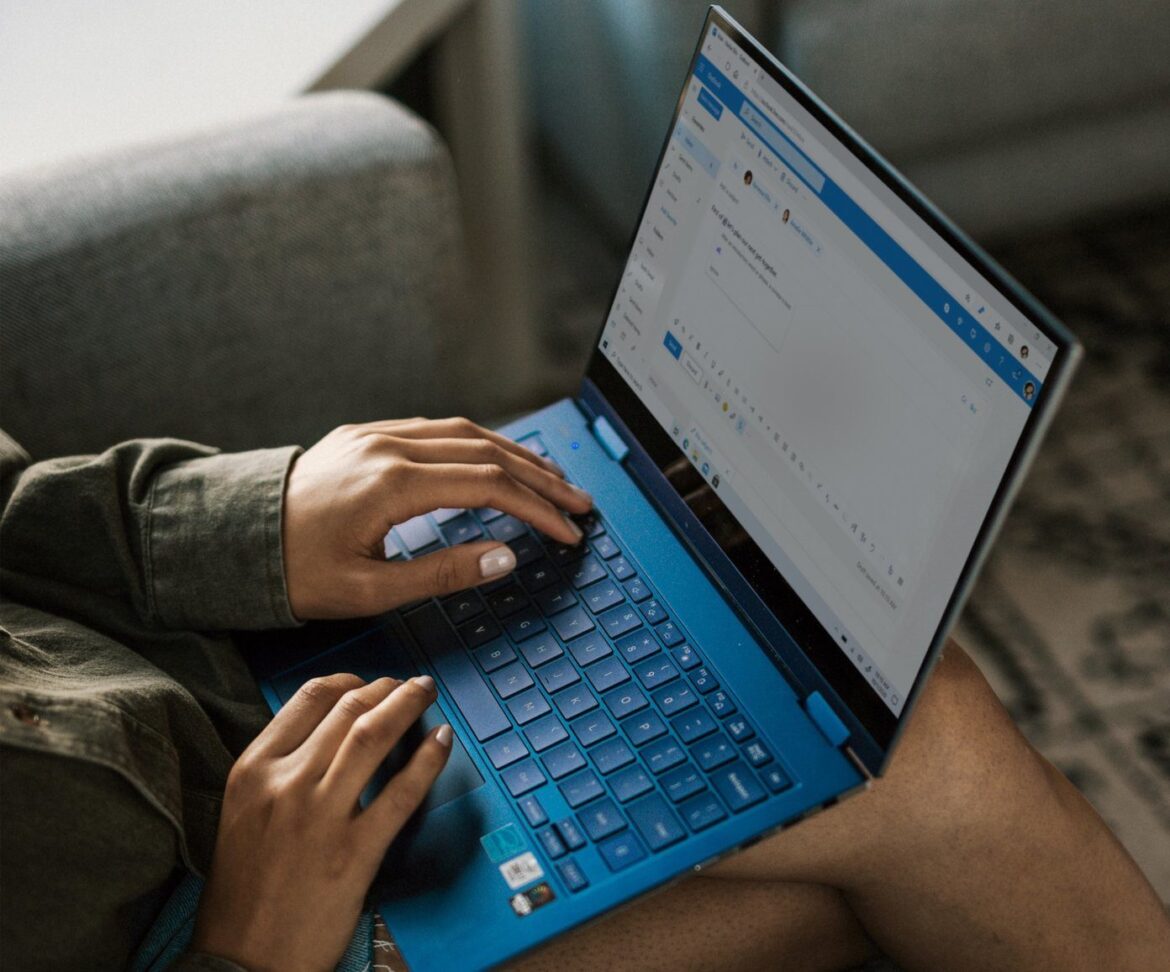343
Lo mejor es crear una carta tipo en Outlook si tiene que enviar el mismo correo electrónico a muchos destinatarios.
Cartas tipo en el programa de correo electrónico Outlook: lo que hay que saber
Las cartas en serie en Outlook se utilizan a menudo para promocionar productos o distribuir información a grandes grupos de destinatarios. Esto es lo que debe saber antes de empezar:
- Un correo en serie es un mensaje que se envía a muchos destinatarios. Salvo en algunos puntos concretos, el contenido es idéntico.
- Las cartas en serie son la opción adecuada sobre todo si desea informar a una lista de distribución en Outlook sobre algo o promocionar un producto sin esperar una respuesta de los destinatarios.
- Los destinatarios se sienten identificados gracias a los saludos personalizados y, por lo tanto, es más probable que respondan a su solicitud.
- Sin embargo, el envío en serie con Outlook también tiene sus limitaciones. Por ejemplo, no es posible añadir archivos adjuntos ni líneas de asunto individuales para cada destinatario. Además, por motivos técnicos, solo se recomienda enviar a unos cientos de destinatarios, ya que, de lo contrario, sus mensajes podrían acabar en la carpeta de spam. Para este tipo de aplicaciones, existen proveedores especializados como Mailchimp o Brevo.
Cómo crear una carta en serie
A continuación le explicamos cómo configurar cartas en serie en Outlook 365 o Outlook 2019. Tenga en cuenta que el procedimiento puede variar ligeramente en versiones anteriores.
- Antes de continuar, asegúrese de que Outlook está correctamente configurado en su ordenador y de que puede enviar mensajes.
- Para empezar, abra Word en su ordenador y escriba el mensaje que desea enviar. También puede darle formato o insertar imágenes en el mensaje.
- Una vez que haya terminado de redactar el mensaje, haga clic en la opción «Seleccionar destinatarios» del menú contextual, en «Enviar». Ahora puede escribir los destinatarios en el programa y guardarlos para la próxima vez, o bien cargar una tabla ya existente (por ejemplo, en formato Excel).
- Con la opción «Editar lista de destinatarios» no solo puede deseleccionar destinatarios individuales manualmente, sino también filtrarlos. De este modo, puede escribir, por ejemplo, a todos los destinatarios con una edad o un lugar de residencia determinados.
- A continuación, haga clic en «Finalizar y combinar» en la parte derecha del menú y en «Enviar mensajes de correo electrónico».
- Por último, introduzca el asunto y, si es necesario, corrija la selección de la columna en la que se encuentran las direcciones de correo electrónico de los destinatarios.
- Pulse Aceptar, se abrirá Outlook y se enviarán los mensajes.